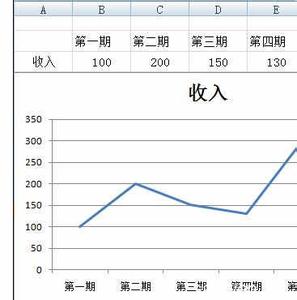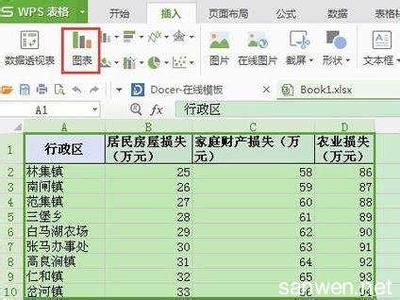发布时间:2022年04月15日 04:29:55分享人:小鲜肉来源:互联网2
为了更形象的了解数据,我们可以在wps表格中添加折线图,那么,怎样在wps表格中制作折线图呢?对于新手可能不知道怎样制作,下面就让小编告诉你 在wps表格中怎样制作折线图的方法。
在wps表格中制作折线图的方法:
用WPS表格打开事先准备好的excel数据。如下图
有鼠标左键框选中有数据的所有单元格,点击菜单栏中“插入”——“图表”按钮
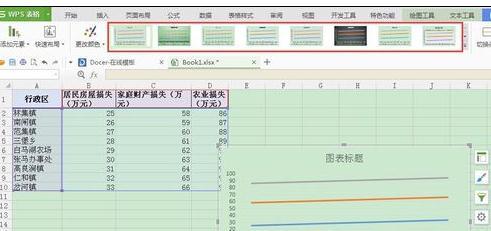
弹出“插入图表”对话框,在左侧列表中选择折线图,点击“确定”
这样就可以看到制作成功的折线图。
如果对生成折线图的样式不满意,可以在菜单栏中“图表工具”下选择自己喜欢的图表样式。
爱华网本文地址 » http://www.413yy.cn/a/238961/723157441.html
更多阅读

WPS表格软件是金山公司开发的同微软的Excel功能一致,在WPS表格中制作折线图是我们经常用到的,这里小编就介绍一下如何在WPS表格中生成折线图,希望对大家有所帮助!在WPS表格中制作折线图的方法用WPS表格打开事先准备好的excel数据。如

WPS表格软件是金山公司开发的同微软的Excel功能一致,在WPS表格中制作折线图是我们经常用到的,这里小编就详细介绍一下如何在WPS表格中生成折线图。WPS表格中制作折线图的方法方法如下用WPS表格打开事先准备好的excel数据。如下图

WPS表格软件是金山公司开发的同微软的Excel功能一致,在WPS表格中制作折线图是我们经常用到的,这里小编就介绍一下如何在WPS表格中生成折线图。WPS表格中制作折线图的方法用WPS表格打开事先准备好的excel数据。如下图有鼠标左键框
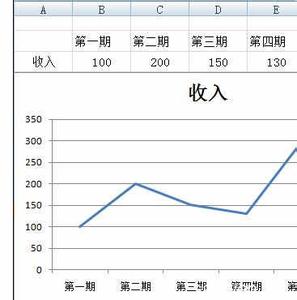
用Excel2007表格可以制成简单的成绩分数表格,根据简单的成绩分数表格也可以制成折线图表,Excel2007表格是怎样制作折线图。今天,小编就教大家在Excel2007中表格制作折线图的操作方法。Excel2007中表格制作折线图的操作步骤如下:首先鼠
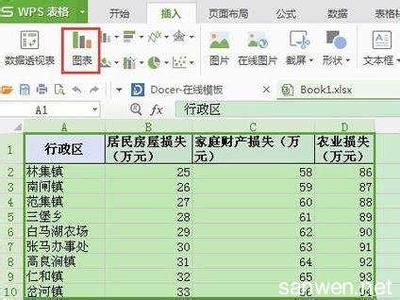
WPS表格软件是金山公司开发的同微软的Excel功能一致,在WPS表格中制作折线图是我们经常用到的,这里小编就介绍一下如何在WPS表格中生成折线图,希望对您有所帮助!WPS表格中制作折线图的方法用WPS表格打开事先准备好的excel数据。如下图
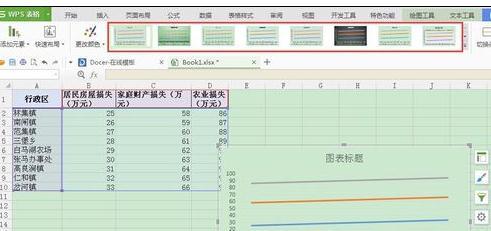
 爱华网
爱华网